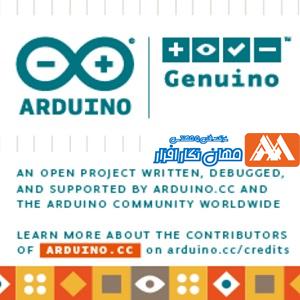آموزش Arduino
قسمت 6-نصب نرم افزار Arduino IDE
در این آموزش قصد داریم روش نصب نرم افزار Arduino IDE که برای برنامه نویسی بردهای آردوینو طراحی شده اند را به صورت مرحله به مرحله آموزش دهیم.این نرم افزار یک نرم افزار رایگان می باشد که از سایت شرکت آردوینو قابل دانلود می باشد.
آمار تعداد نصب این نرم افزار در حال حاضر (اسفند 98) حدود 40 میلیون نصب می باشد که حکایت از استقبال قابل توجه کاربران از این نرم افزار را دارد.نرم افزار محیط بسیار ساده ای دارد و سعی شده است در عین سادگی ،کارآمد بودن برنامه نویسی نیز در آن حفظ شود.
دانلود نرمافزار
نرمافزار Arduino IDE یک نرمافزار متن باز میباشد که به صورت رایگان در اختیار کاربران قرار گرفته است.نسخه های مختلفی از این نرمافزار برای کاربران سیستم عاملهای ویندوز، مکینتاش و لینوکس ایجاد شده است.برای دانلود به سایت رسمیشرکت آردوینو به نشانی
رفته و از منوی SOFTWARE گزینه DOWNLOAD را انتخاب میکنیم. (شکل زیر)
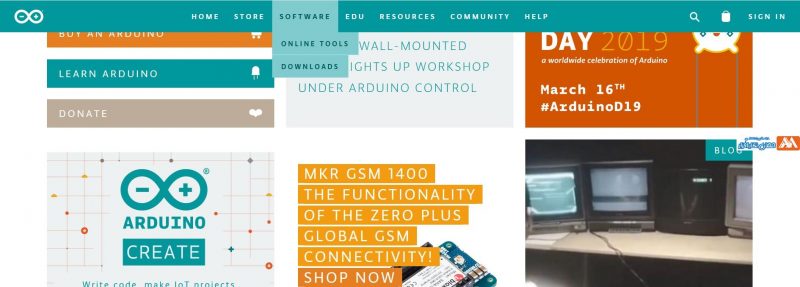
در صفحه باز شده به قسمت Download Arduino IDE رفته و در قسمت سمت راست، نرمافزار را با توجه به نوع سیستم عامل انتخاب میکنیم.(برای سهولت در کار گزینه دوم Windows ZIP file for non admin install انتخاب میکنیم)
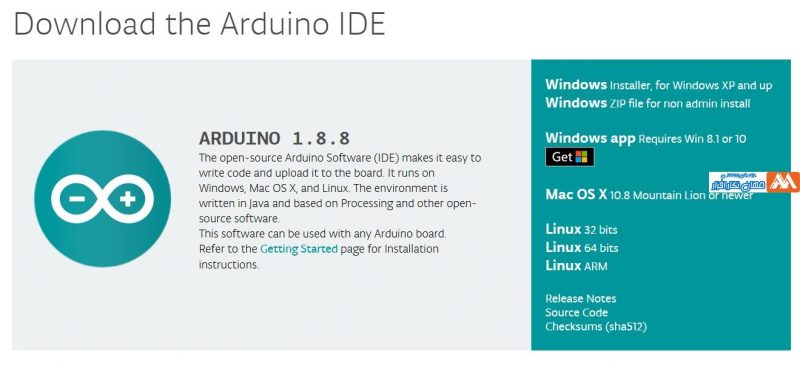
در صفحه باز شده (شکل زیر) روی گزینه Just Download کلیک میکنیم.پس از انجام این کار دانلود فایل آغاز خواهد شد.(دقت شود که به صورت پیش فرض گزینه CONTRIBUTE & DOWNLOAD انتخاب شده است که در صورت کلیک روی آن نیاز به پرداخت پول جهت حمایت از نرمافزار میباشد )
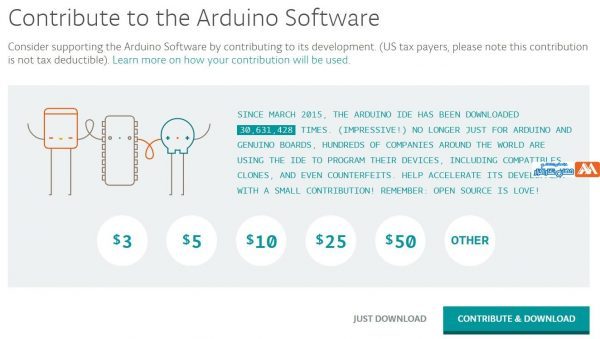
نصب نرمافزار Arduino IDE
نسخه های مختلف نرمافزار Arduino IDE از سایت رسمیArduino قابل دریافت میباشد. باید توجه داشت نسخه ای را انتخاب کرد که با سیستم عامل نصب شده روی کامپیوتر سازگار باشد.پس از دانلود فایل، این فایل باید از حالت فشرده خارج شود. به پوشه ای که فایل دانلود شده در آن قرار دارد رفته وفایل را با یکی از نرمافزارهای Winrar یا Winzip و…از حالت فشرده خارج میکنیم.در این مثال از نرمافزار Winrar استفاده شده است.
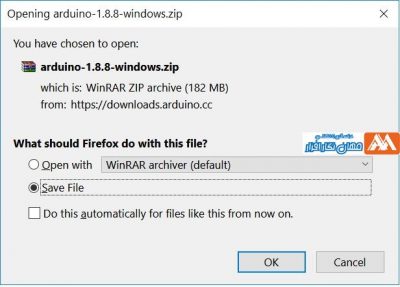
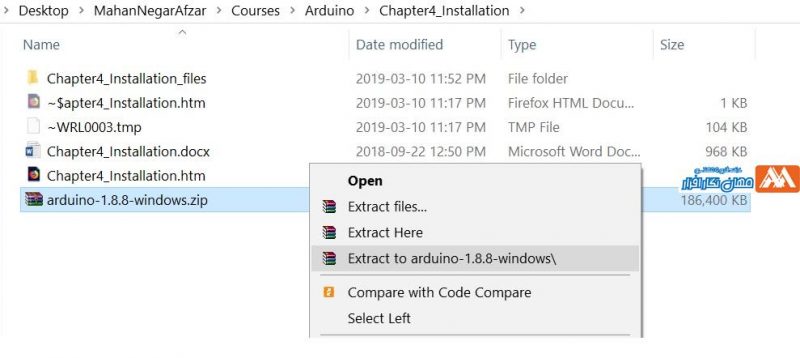
پس از اینکه فایل از حالت فشرده خارج شد، آیکون اجرایی برنامه با نام arduino.exe داخل پوشه قابل مشاهده میباشد
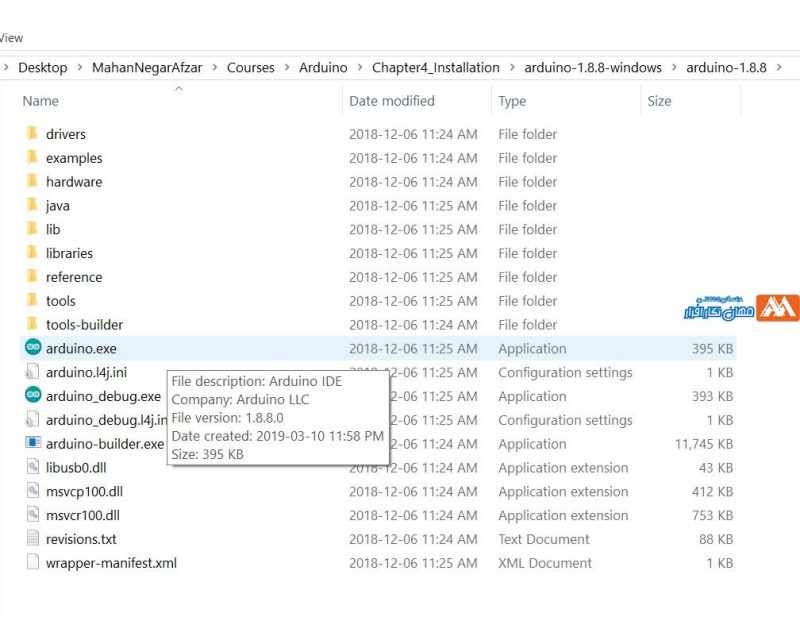
در این مرحله کار به اتمام رسیده است و نرم افزار Arduino IDE روی کامپیوتر نصب شده است.حال با کلیک روی آیکون arduino.exe می توان نرم افزار را اجرا نمود و از آن استفاده کرد.در آموزش بعد درباره محیط نرم افزار Arduino IDE صحبت خواهیم کرد.